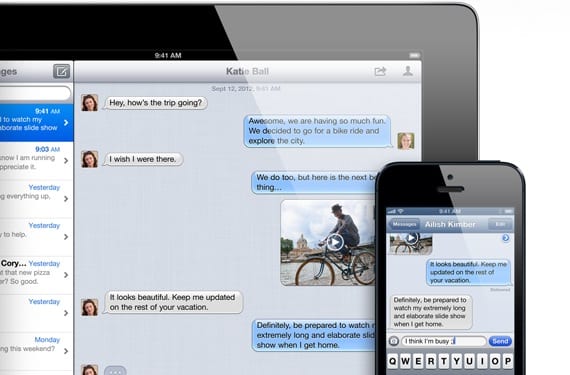
Kami meneruskan perjalanan melalui fungsi iOS 6. Kami telah melihat cara menetapkan sekatan, dan Fungsi "Jangan ganggu". Hari ini kita akan melihat bagaimana konfigurasikan iMessage lama, kini hanya dipanggil «Mesej». Salah satu bintang pelancaran iOS 5 yang telah mengalami peningkatan sepanjang tahun ini, akhirnya menjadi sistem yang boleh dipercayai, dan dengan pilihan konfigurasi yang menjadikannya sangat praktikal, terutama jika anda mempunyai lebih dari satu peranti Manzana.
Operasinya sama seperti perkhidmatan pesanan segera, seperti WhatsApp, tetapi dengan keunikan bahawa ia hanya berfungsi di antara peranti Apple, yang merupakan keburukan dan juga kebaikan, kerana anda dapat menggunakan mana-mana peranti untuk mengirimnya, kemungkinan yang berlaku tidak menawarkan WhatsApp. Seperti ini saya boleh hantar mesej ke iPhone rakan dari Mac saya, atau dari iPad saya, dan kemudian ikuti perbualan dari iPhone saya, kerana semua peranti saya akan menerima mesej, selagi saya mengkonfigurasinya dengan betul, dan itulah yang akan kita bincangkan dalam artikel ini.

Dalam Tetapan> Mesej kita mempunyai pilihan konfigurasi. Perkara pertama adalah mengaktifkan perkhidmatan, di sini kita akan terus melihat nama lama, iMessage. Setelah perkhidmatan diaktifkan, kita akan mengetahui bahawa kita menggunakan iMessage kerana butang kirim akan berwarna biru, sementara jika penerima tidak mempunyai peranti yang serasi atau tidak mengaktifkannya, butang hijau akan muncul yang menunjukkan bahawa SMS akan digunakan , sesuatu yang tidak mungkin dari iPad, hanya dari iPhone. Kami juga dapat menandakan pilihan bahawa sesiapa yang menghantar mesej kepada kami dapat mengetahui apakah kami telah membacanya, dan pilihan yang paling penting, dari tempat kami menghantar dan menerima mesej.

Dengan mengklik pilihan ini, kita akan mengakses skrin utama agar perkhidmatan berfungsi dengan betul. Terdapat dua bahagian yang berbeza:
- Dia boleh dihubungi oleh iMessage di: berikut adalah alamat yang akan menerima mesej pada peranti ini. Di iPad kami, kami dapat mengkonfigurasi nombor telefon kami (dan lain-lain) dan pelbagai alamat e-mel. Segala mesej yang dihantar ke akaun yang telah kami pilih akan diterima di iPad kami. Sekiranya ia dihantar ke alamat yang belum kami tandakan, kami tidak akan menerimanya di iPad kami. Di semua peranti kami, kami tidak perlu menandakan pilihan yang sama, tentu saja, mengikut pilihan anda, anda harus memilih jenama mana dan mana yang tidak. Sebagai contoh, jika anda tidak mahu mesej yang dihantar ke nombor iPhone anda sampai ke iPad anda, jangan mendailnya.
- Mulakan perbualan baru dari: Ini akan menjadi pengecam yang anda gunakan untuk menghantar mesej dari iPad anda. Anda boleh memilih nombor iPhone atau akaun lain seperti yang anda mahukan.
Oleh itu, jika kita mengkonfigurasi iPhone, Mac dan iPad kita sama, semua mesej akan sampai ke semua peranti, dan siapa pun yang menerimanya tidak akan tahu dari mana peranti tersebut dihantar. Sekiranya kita ingin membezakan peranti, kita mesti menandakan pilihan yang berbeza. Dan fakta penting yang tidak dapat dilupakan: E-mel dan telefon yang anda gunakan harus dikaitkan dengan akaun Apple anda, atau sekurang-kurangnya tidak dikaitkan dengan akaun lain, jika tidak, anda akan gagal menambahkannya. Setelah anda menambahkannya, jika tidak dikaitkan dengan akaun apa pun, ia akan dikaitkan dengan akaun anda dan tidak boleh digunakan dengan iMessages lain dari akaun Apple lain.
Maklumat lanjut - Aktifkan sekatan pada iPad anda, Ciri "Jangan Ganggu" di iOS 6

Di mac saya, di bahagian pilihan mesej, saya tidak mendapat iPhone yang saya ada, adakah cara untuk menambah nombor telefon dan bukannya e-mel? Saya juga perhatikan bahawa kadangkala ia berfungsi dengan betul untuk saya tetapi mesej biasa membawa maut, tidak menghantar mesej atau memerlukan masa untuk menghantar, saya menerima jawapan di telefon bimbit terlebih dahulu dan selepas 10 minit di mac, ia mengacaukan perbualan ...
Halo, saya cuba mengkonfigurasi pilihan mesej dari iPad saya, tetapi warna yang keluar berwarna hijau saya tidak faham.
Saya tidak dapat memasukkan mesej mengapa?
Saya juga tidak